
Android搭載した中華ゲーム機は、それほどスペックが高いとはいえません。
それならば、機種変更して使っていないスマホをゲーム用として再利用しようと思ってもみても、ディスプレイだけでの操作って意外と難しいですよね。
やっぱり物理コントローラーは操作性に優れて便利
スマホゲームコントローラーには、いろいろな種類がありますが、スマホだけでなくタブレットでも使いたい、着脱式コントローラ、モジュール式を採用という条件で探してみました。
ゲームパッド老舗メーカーのゲームコントローラー「ipega PG-9167」の実際の使いやすさ、特徴、メリット・デメリット、動作環境などをご紹介していきます。
ゲームコントローラー「ipega PG-9167」をレビュー

創業25年のゲームパッド老舗メーカーの ipega は、ゲームコントローラートップ10にも選ばれるほどの信頼・実績があるブランドです。価格も安く、Android / iOS / PC に対応しているゲームコントローラーを販売しています。
スマホゲームの基本はディスプレイ操作なので、ファミコンコントローラーのような少ないボタン数では快適にゲームを楽しめません。ボタン数も多くて、持ちやすくて、幅広いジャンルのゲームに対応できるスマホコントローラーが必要不可欠です。
実際に使ってみないとわからないポイント、設定・使い方を含めて、ゲームコントローラー ipega PG-9167 の実機レビューをご紹介していきます。
ipega PG-9167 の価格・クーポン情報
海外通販サイト:TOMTOP での販売価格は送料無料の価格です。
割引クーポンコード「TTBCL」を適用すれば 3,296円とさらに安くなります。
定期的に開催されるフラッシュセールを狙ってみるのも良いかもしれません。
クレジットカードのほかに、保証が手厚い PayPal にも対応しているので安心です。
ipega PG-9167 をしっかりチェック!
3,000円台で購入できる安価なスマホゲームコントローラー ipega PG-9167 をしっかりチェックしていきます。実際の使いやすさ・動作環境についてもしっかり見ていきます。
付属品を確認する

マニュアル(英語・中国語あり)、USB Type-Cケーブル、3.5mmイヤホン L字変換モジュール、両手持ちモジュール(本体に装着済み)、片手持ちモジュールが付属します。
このマニュアルは日本語では詳しく解説されていないので、初期設定方法で悩む人も多いはずです。そういった部分も簡単に使えるように設定・使い方について後ほど説明します。
伸縮してスマホ・タブレットに対応できる

ipega PG-9167 の大きさは、200 × 100 × 37mm で、重さは 192g です。
(両手持ちモジュール装着、最厚部の実測値です)
ケーブル接続ではなく、ワイヤレス接続(Bluetooth 4.0 対応)でスマホと本体を接続します。コントローラーのバッテリー容量は 380mAh で 10時間以上の連続稼働が可能です。
本体は伸縮性があり横幅が 135mm ~ 250mm までのスマホ・タブレットを装着できます。携帯ゲーム機のように一体化させて使えるので、操作性に優れています。
装着できるのは最大 11インチの iPad Pro サイズですが、ワイヤレス接続なので、装着しなくても外部コントローラーとして使うこともできます。
変幻自在のモジュール式、イヤホン接続可能

ipega PG-9167 は両手持ち、片手持ちに対応したモジュールに対応しています。
また、本体を伸縮させてスマホやタブレットに装着した際でもイヤホンが使えるように 3.5mmイヤホン L字変換モジュールが付属します。
モジュールを交換するには、本体裏面のロック解除ボタンを押してスライドさせて取り外します。取り付け端子は USB Type-C ですが、こちら側はあくまでもモジュール用で給電・充電はできません。

片手持ちに対応したモジュールは、ゲームコントローラーでは操作が厳しい FPSアプリなどのエイム(ねらいをつける)操作に特化しています。
ワイヤレス接続(Bluetooth)によるタイムラグが気になる人、素早いレスポンスが必要となるゲームに便利です。

3.5mmイヤホン L字変換モジュールは、スマホゲームコントローラーとスマホの間にはさみ込んで使います。上画像でスマホの電源ボタン・音量ボタンが下なるように装着していますが、正しくは上になるようにセットして使いましょう。
スマホを充電しながらゲームプレイできる

片手持ちモジュールであれば、スマホを充電・給電しながらゲームプレイができます。
長時間のゲームプレイによるバッテリー不足による対策もばっちりです。
物理コントローラーの操作性は良い

創業25年以上の実績があるゲームパッドメーカーだけに、物理コントローラ-の操作性は良いです。「ディスプレイ操作にどうしても慣れない」「長時間のゲームプレイができない」という人にはスマホゲームコントローラーは便利です。
ipega PG-9167 の設定・使い方
付属するマニュアルは日本語での解説はないので、初期設定方法で悩む人も多いと思います。
ipega PG-9167 の設定・使い方についてを簡単に説明します。
まずは、お使いのデバイス(Android / iOS / PC)と ipega PG-9167を接続します。
動作環境によってペアリングモードの操作が異なる点には注意してください。
- Android ・・・ 十字キーの右+ホームボタンを2秒長押し
- iOS ・・・ 十字キーの左+ホームボタンを2秒長押し
- パソコン ・・・ 十字キーの上+ホームボタンを2秒長押し
専用アプリ「ShootingPlus V3」をインストール
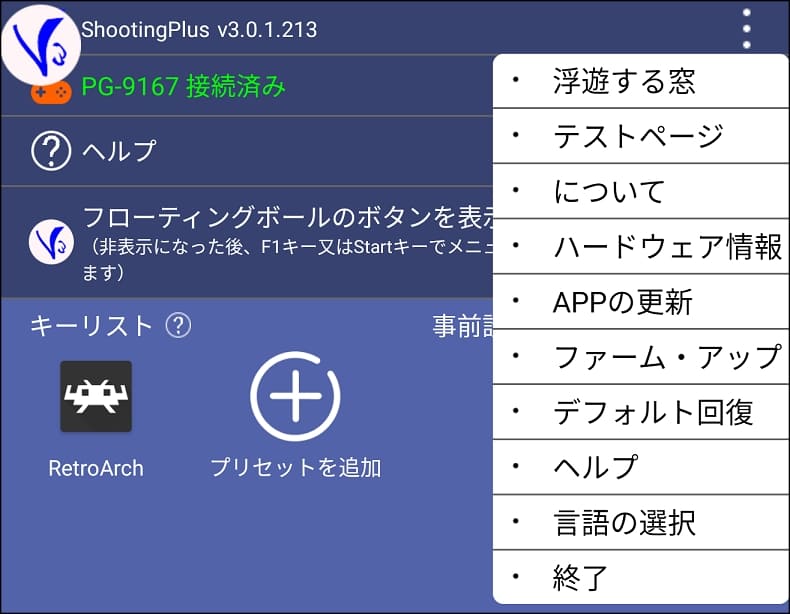
専用アプリ「ShootingPlus V3」をインストールして、下記の初期設定を進めてください。
- 専用アプリ「ShootingPlus V3」をストアからインストール
- ShootingPlus V3 を起動して、PG-9167 との接続済み確認
- 「プリセットを追加」でゲームアプリを登録
- 追加したゲームアプリを実行
右上の縦表示「・・・」→「浮遊する窓」をタップしてフローティング・ウインドウの権限の有効化も忘れずに実行してください。
「フローティングボールのボタンを表示します。」にチェックマークを入れていると、常時 V3 という〇マークが表示されます。タップするとコントローラーマッピングが表示されます。
コントローラーマッピングをする
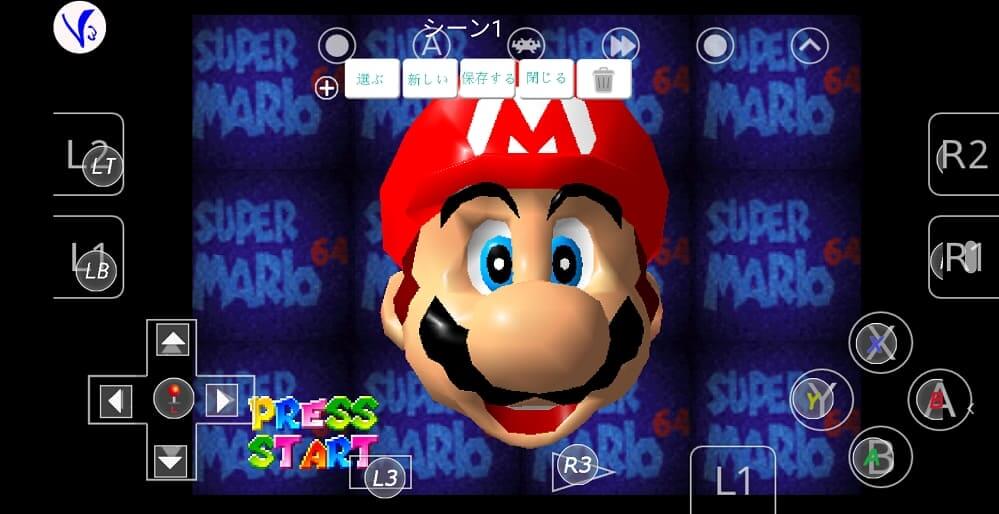
ShootingPlus V3 のプリセットからゲームアプリを実行したら、常時表示している V3 〇マーク or STARTボタンを押してコントローラマッピングを呼び出します。
「新しい」を押してから物理ボタンを押すと、対応するボタンが画面に表示されます。
ディスプレイ操作で対応するボタンに合わせて「保存する」をすれば設定完了です。
「閉じる」を押せばコントローラマッピング表示を消すことができます。
スマホ・タブレットで使う場合は、STARTボタン・SELECTボタンはコントローラマッピング呼び出し・位置確認に割り当てられています。ゲームアプリのボタンとして割り当てることはできません。
実際の使い心地、メリット・デメリット

ディスプレイだけの操作に比べると、ipega PG-9167 は物理コントローラなので、レスポンスの良い操作性が得られるだけでなく、使いやすさについても確実に向上します。また、持ちやすく・軽量なので長時間のゲームプレイも楽しめます。
ただ、せっかく使い勝手はよくても RetroArch をはじめとしたエミュレータアプリや、一部のゲームタイトルで特定のボタンが正しく動作しない・誤動作するという現象が確認できました。
多くのスマホゲームコントローラーはゲームアプリとの相性問題があり、ipega PG-9167 についても同じような問題・現象が発生します。こればかりは、遊びたいゲームアプリを1つずつ試して動作確認する必要がありそうです。
動作環境は Android / iOS / PC ですが、iOS についてはバージョン 13.4 以降には対応していないので、ここ最近にリリースされた iPhone、iPad などでは使えません。
そのため、今回のレビューでは iOS での動作確認はできませんでした。

PC との相性は良く、特別な設定をせずに多くのゲームタイトルが遊べました。
特に7インチ~8インチサイズの UMPC に装着してゲーミングを楽しむのに最適です。
装着できる厚みは 10mm ほど、横幅は 250mm 以下という条件さえ満たせればノートパソコンであっても取り付けできます。
スマホゲームコントローラーとして iOS は十分に対応ができず、Androidデバイス向けと割り切って使う必要があります。それに加えてパソコンでも使えると考えれば、ipega PG-9167 は価格相当に楽しめるゲームコントローラーといえるでしょう。
最近では Dingux搭載の中華ゲーム機が大人気ですが、ゲーム以外にできることが多くて・結構遊べるという点では、Android搭載の中華ゲームがリードしています。久しぶりの Android搭載の中華ゲーム機として「Powk[…]













